Excel nemôže otvoriť súbor, pretože formát súboru alebo prípona nie sú platné
Bežné chybové hlásenie, ktoré sa zvyčajne objaví, keď sa niekto pokúsi otvoriť súbor programu Excel(Excel) v systéme Windows(Windows) , je , že program Excel nemôže otvoriť súbor, pretože formát súboru alebo prípona nie sú platné(Excel cannot open the file because the file format or extension is not valid) . Uistite sa, že súbor nie je poškodený a že prípona súboru zodpovedá jeho formátu. Toto chybové hlásenie sa vyskytuje najmä vtedy, keď súbor nie je kompatibilný s verziou programu Excel(Excel) alebo je poškodený(corrupted) . Pokúsme sa tento problém vyriešiť.

Excel nemôže otvoriť súbor, pretože formát súboru alebo prípona nie sú platné
Toto chybové hlásenie sa vyskytuje v nasledujúcich scenároch:
- Súbor je poškodený alebo poškodený
- Súbor nie je kompatibilný s verziou programu Excel .(Excel)
Chybu v programe Excel(Excel) možno opraviť ktorýmkoľvek z nasledujúcich 3 spôsobov opísaných nižšie.
- Zmeňte príponu súboru
- Použite funkciu Otvoriť(Open) a opraviť(Repair Feature) v Exceli(Excel)
- Zmeniť povolenia skupiny
Poďme preskúmať vyššie uvedené metódy trochu podrobne!
1] Zmeňte príponu súboru
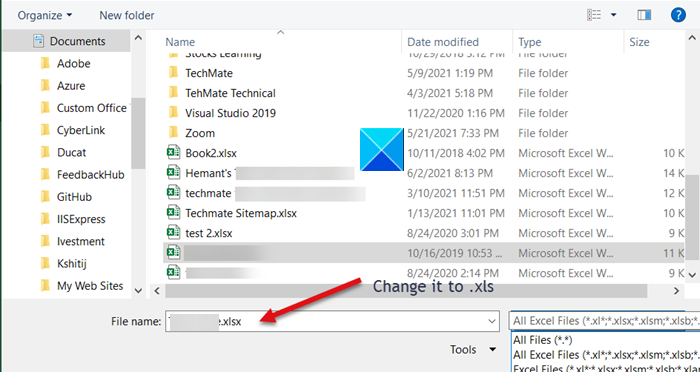
Ak nemôžete otvoriť súbor programu Excel(Excel) z jeho umiestnenia, jednoducho otvorte ľubovoľný súbor programu Excel(Excel) a kliknite na kartu Súbor(File) .
Potom prejdite na položku Open > Browse a vyberte súbor s chybou.
V poli Názov súboru(File) zmeňte príponu z „.xlsx“ na „.xls“ a uložte ho.
Skúste súbor otvoriť znova.
2] Použite(Use) funkciu Otvoriť(Open) a opraviť(Repair) v Exceli(Excel)
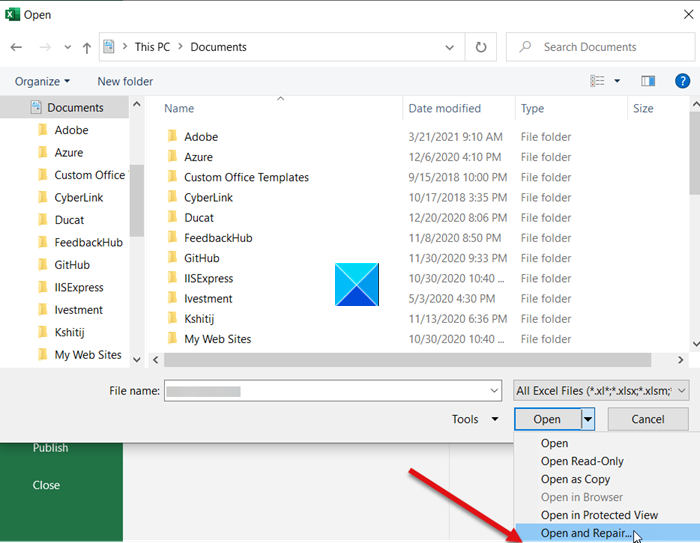
Kliknite na kartu Súbor(File) a prejdite nadol na možnosť Otvoriť(Open) .
Vyberte tlačidlo Prehľadávať(Browse) a v zobrazenom dialógovom okne vyberte súbor programu Excel, ktorý zobrazuje chybové hlásenie.
Teraz kliknite na rozbaľovacie tlačidlo Otvoriť a zo zoznamu vyberte možnosť Otvoriť(Open) a opraviť .(Open and Repair)
Váš súbor Excel bude skontrolovaný, či nie je poškodený(Excel file will be checked for any damage) alebo poškodený, a okamžite opravený.
3] Zmeňte povolenia skupiny
Kliknite pravým tlačidlom myši(Right-click) na súbor programu Excel(Excel) , ktorý nemôžete otvoriť, a vyberte položku Vlastnosti(Properties) .
Keď sa zobrazí dialógové okno Vlastnosti(Properties) , prepnite na kartu Zabezpečenie .(Security)
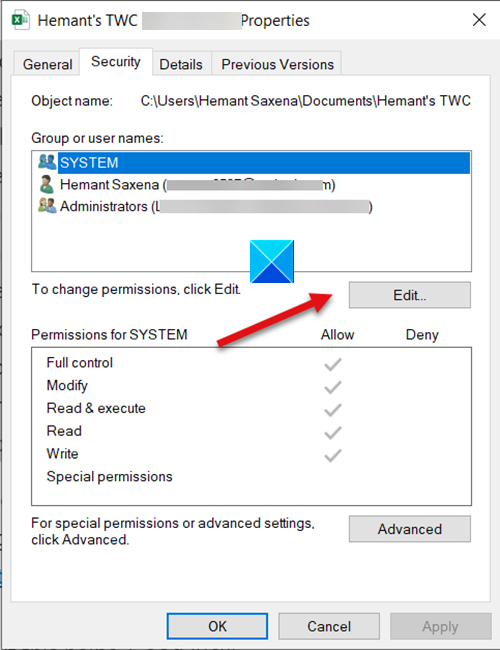
Ak chcete zmeniť povolenia, kliknite na tlačidlo Upraviť .(Edit)
Keď sa otvorí dialógové okno Povolenia súboru, vyhľadajte a kliknite na tlačidlo (Permissions)Pridať(Add ) .
Po potvrdení akcie sa otvorí nové dialógové okno Výber používateľov alebo skupín . (Select Users or Groups)Pod ním nájdite tlačidlo Rozšírené(Advanced) .
Potom kliknite na Nájsť teraz(Find Now) , aby sa zobrazili všetci používatelia a skupiny.

V zozname vyberte položku Všetci(Everyone) a potom kliknite na tlačidlo OK.
Znova kliknite na tlačidlo OK.
Keď sa teraz vrátite do dialógového okna Povolenia(Permissions) , všimnete si, že do zoznamu používateľov bola pripojená skupina Všetci .(Everyone)
Vyberte skupinu Všetci(Everyone) , začiarknite všetky políčka v časti Povoliť(Allow) a potom kliknutím na tlačidlo Použiť(Apply) použite zmeny.
Potom(Hereafter) by ste mali byť schopní otvoriť súbor programu Excel(Excel) bez akýchkoľvek problémov.
Related posts
Ako používať funkciu Percentile.Exc v Exceli
Ako používať funkciu NETWORKDAYS v Exceli
Ako spočítať počet položiek Áno alebo Nie v Exceli
Excel, Word alebo PowerPoint sa minule nepodarilo spustiť
Ako používať funkciu automatického typu údajov v Exceli
Ako počítať duplicitné hodnoty v stĺpci v Exceli
Ako používať finančnú funkciu trvania v Exceli
Ako písať, zostavovať a používať funkciu VLOOKUP v Exceli
Ako vytvoriť organizačnú schému v Exceli
Ako vytvoriť a používať ovládacie prvky formulára v Exceli
Ako zmeniť farbu hárka programu Excel Tab
Ako rozdeliť jeden stĺpec do viacerých stĺpcov v Exceli
Ako uzamknúť bunky vo vzorci programu Excel, aby ste ich chránili
Ako použiť funkciu ALEBO v Exceli na určenie, či je podmienka pravdivá
Ako používať funkciu ISODD v Exceli
Ako opraviť poškodený zošit programu Excel
Ako používať funkcie Find a FindB v Exceli
Microsoft Excel spôsobuje vysoké využitie procesora pri spustení v systéme Windows 10
Ako odstrániť iba čítanie z dokumentu programu Excel?
Ako vložiť dynamický graf do tabuľky programu Excel
